macOS Big Sur 利用してみた感想【随時更新中】

macOS Big SurにアップデートしmacOS10からmacOS11にメジャーアップデートですが、UIやデザインなど様々な部分が全macOS Catalinaから変更になっています。
ここではmacOS Big Surを利用してよかった点や気になった点を随時更新していきたいと思います。
ウィジェット
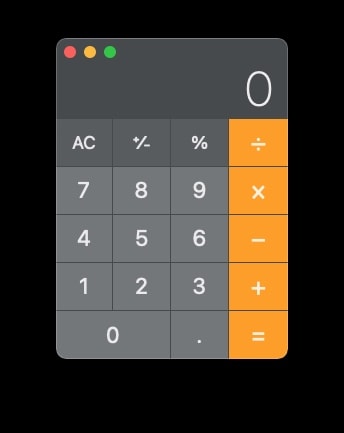
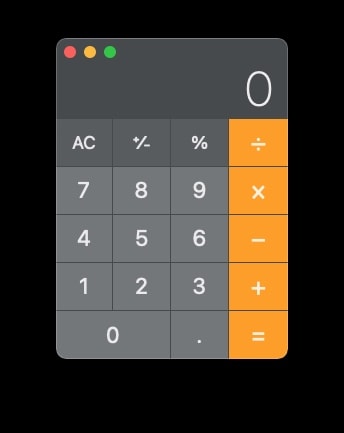
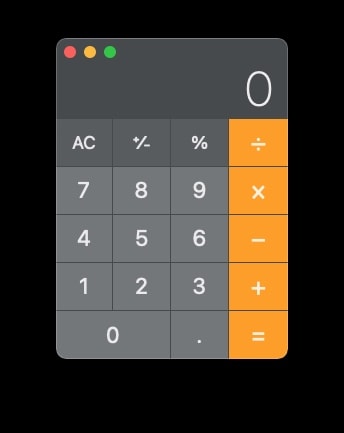
計算機
メニューバーの「時計」部分をクリックするかトラックパッドを右からスワイプすると出てくる「ウィジェット」ですが、「計算機」が消えていました。
まだまだ対応しているアプリが少ないこともありますが、「計算機」はApple純正なのでここは対応してほしかったところです。
現状対応しているのは「Podcast」「カレンダー」「スクリーンタイム」「メモ」「リマインダー」「写真」「天気」「時計」「株価」とApple純正のものばかりでした。
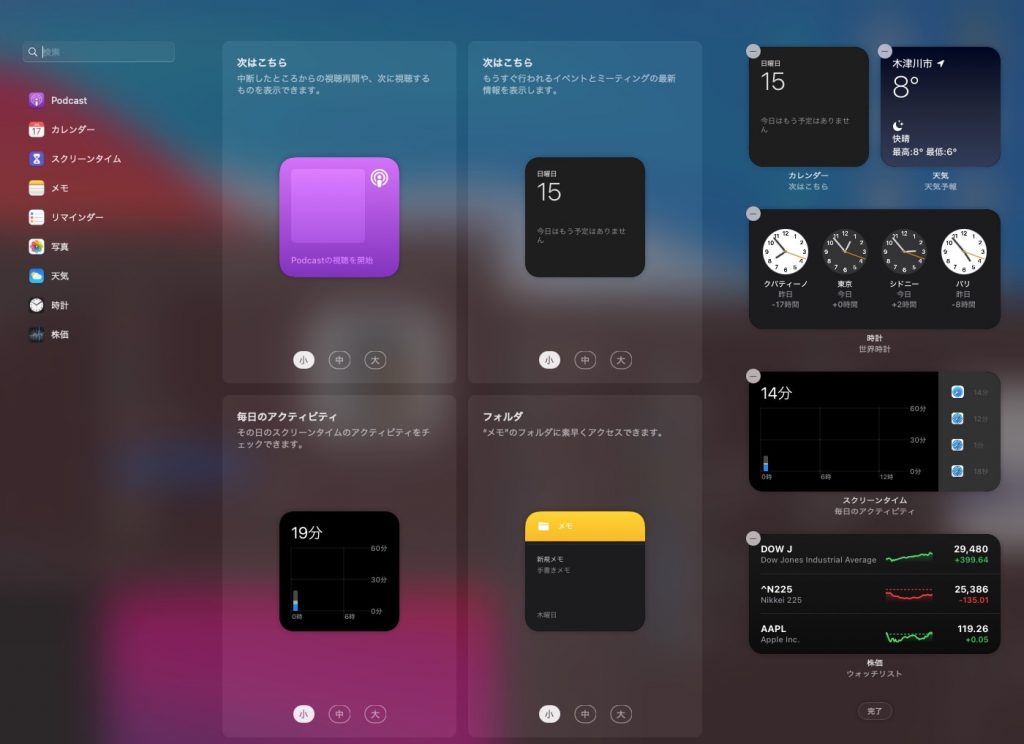
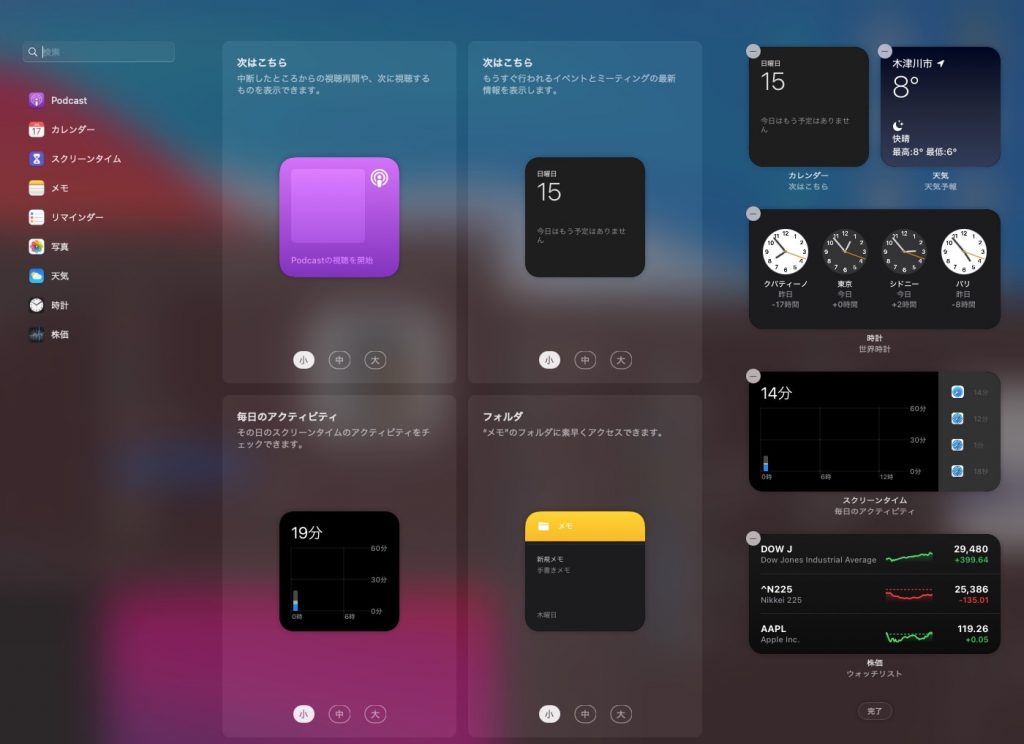
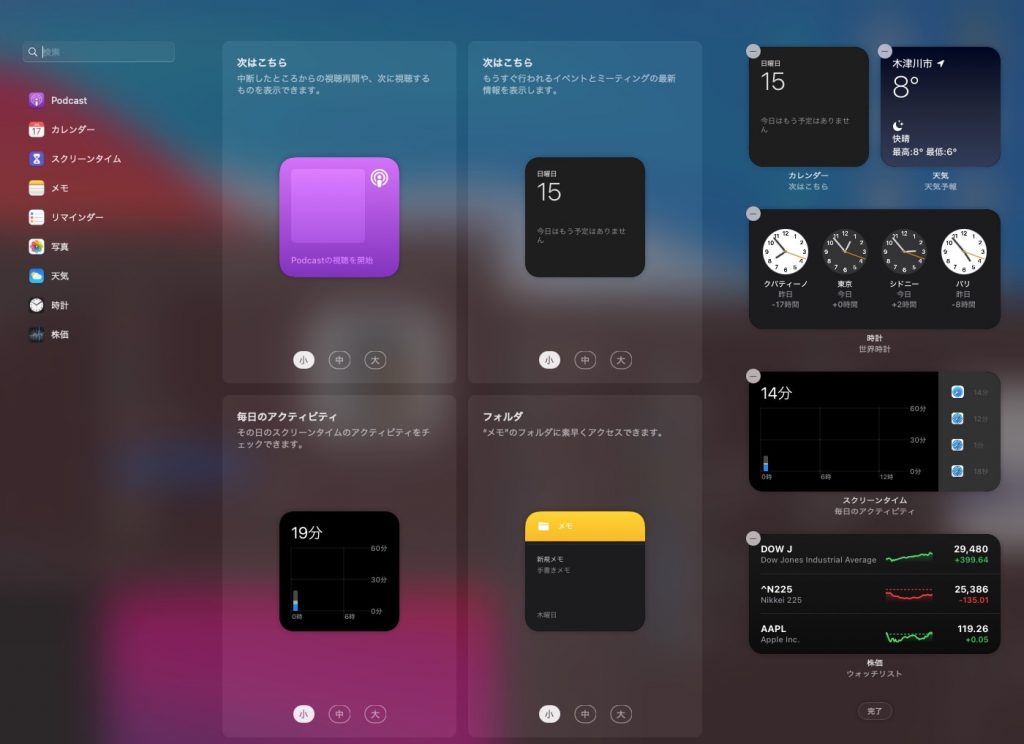
いずれ対応するか、ウィジェットに対応したサードパーティ製のアプリが出るまでは「計算機」アプリをDockに入れて対応するしかなさそうです。
カレンダーやニュース、ToDoなどのアプリは続々、Big Surのウィジェットへ対応しているようですが、計算機は見当たりませんでした。
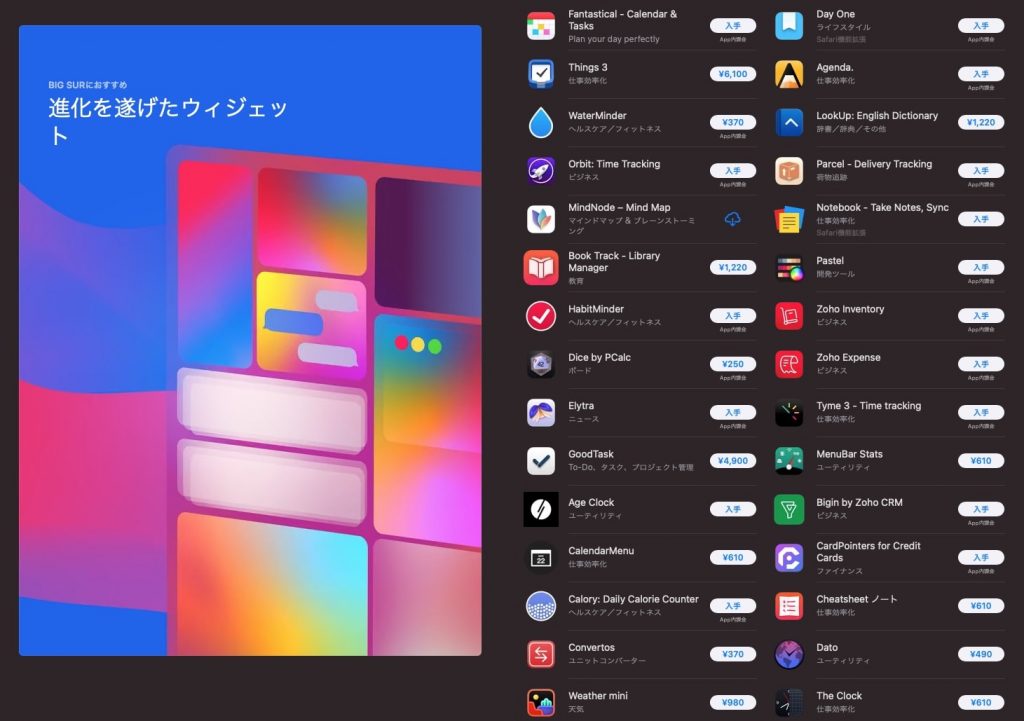
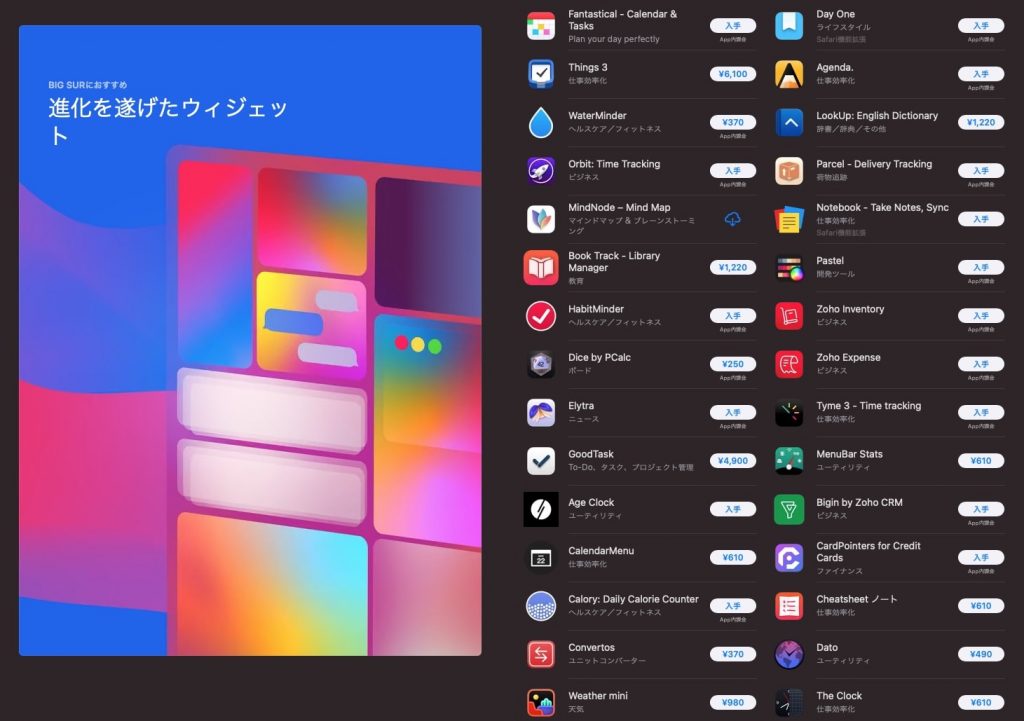
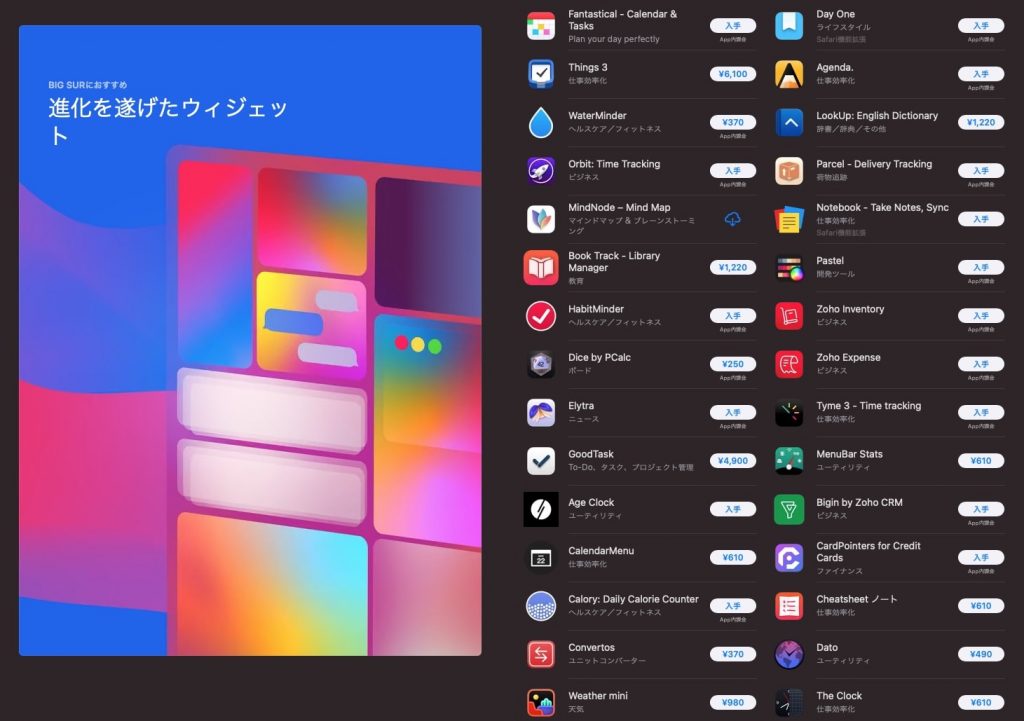
スクリーンショット
ブログに掲載する画像を取得する際、頻繁に利用するのがスクリーンショットですが、スクリーンショットで取得した画僧の背景色が白から黒に変更になっています。
いつもshift + ⌘ + 4 のショートカットキーでスクリーンショットを撮るのですが、範囲指定ではなくウインドウのスクリーンショットを撮る際「スペース」キーでウインドウを指定して取得しますが、この時の背景色が変更になりました。

![]()
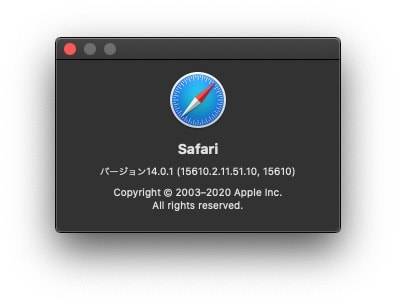
Catalina以前 
![]()
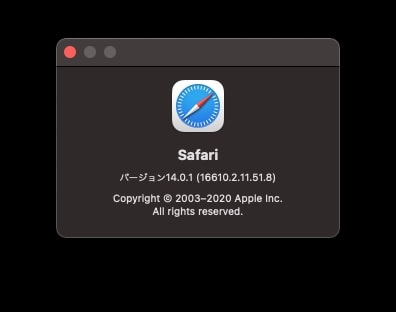
Big Sur
ライトモードやダークモードの設定が影響しているのかと思い、変更してみましたがどちらでスクリーンショットを取得しても背景色は「黒」のままでした。
隠れ機能で変更は可能かもしれません。
Safari タブ追加ボタンの移動
Safariのタブ追加ボタンがタブメニュー右端から、ウインドウ上部のURL表示エリア横に移動しました。
ショートカットキー ⌘ + T で追加すれば問題はありませんが、何気に使い慣れたボタンだったのでまだ戸惑います。
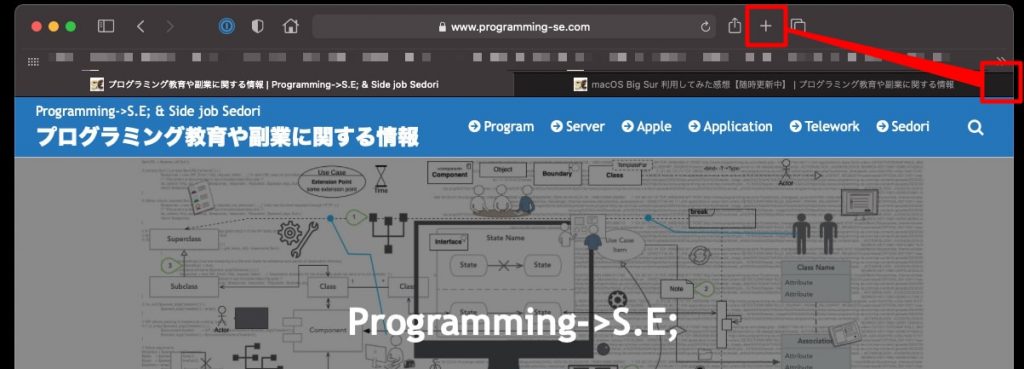
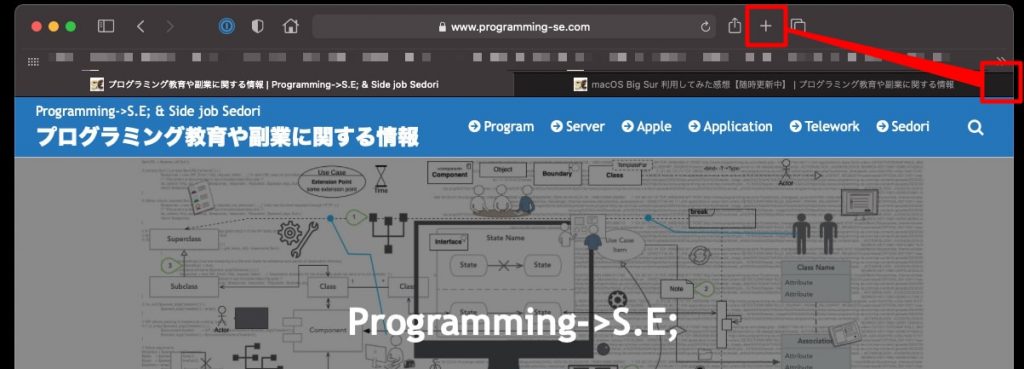
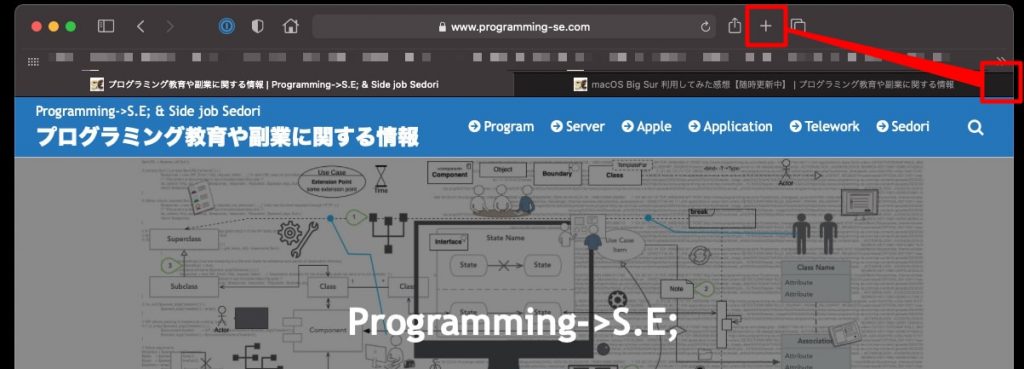
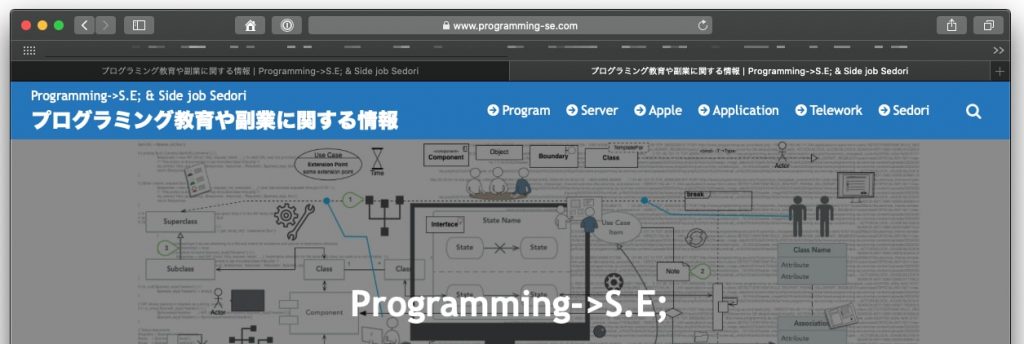
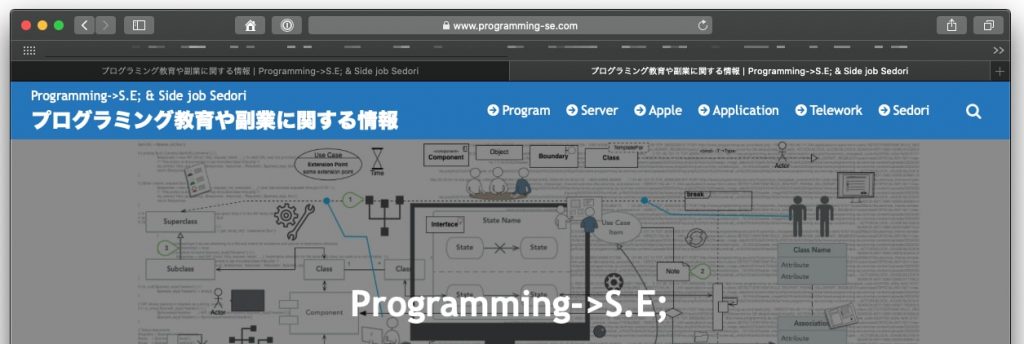
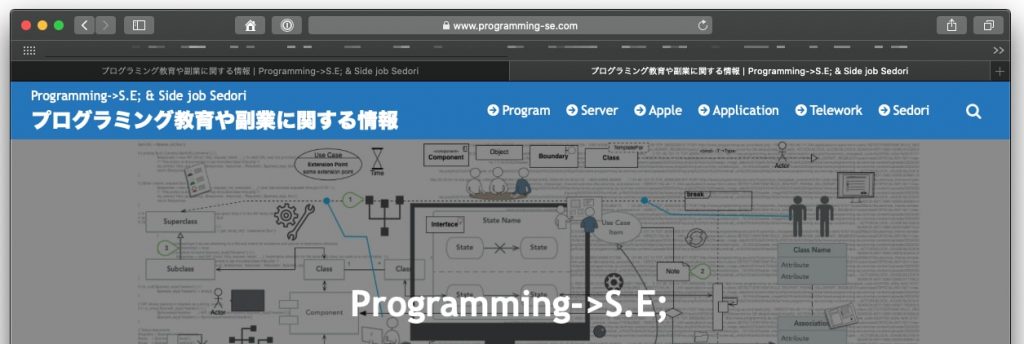
Finderのウインドウのタブ追加ボタンには変更はないようです。
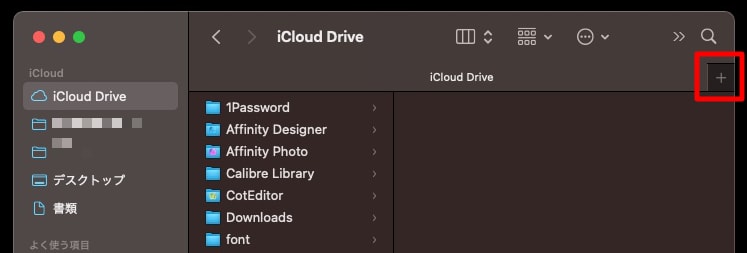
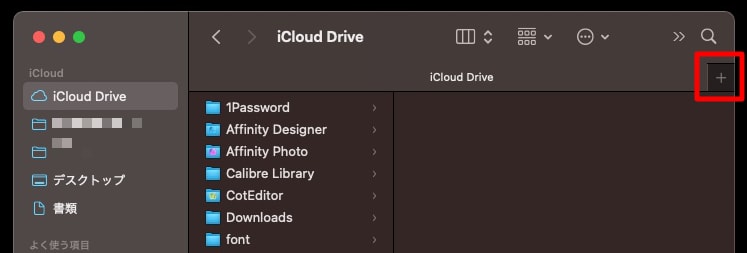
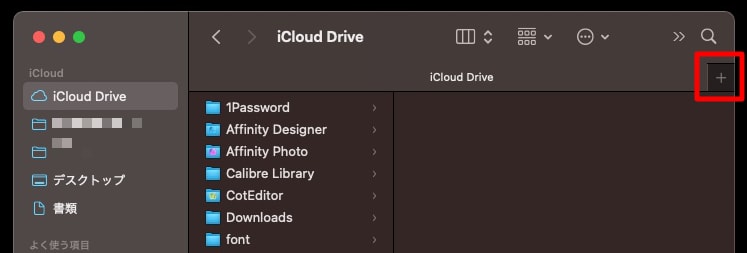
アプリアイコンの変更
Apple純正、サードパーティのアプリのアイコンがiOS風の四角のデザインに変更されています。
Officeやアップデートがまだきていないアプリは変更がありませんが、Big Surリリース前後にアップデートされたアプリのアイコンは変更されたものが多数あります。
Catalina以前のアプリは円形のデザインが多かったように思います。
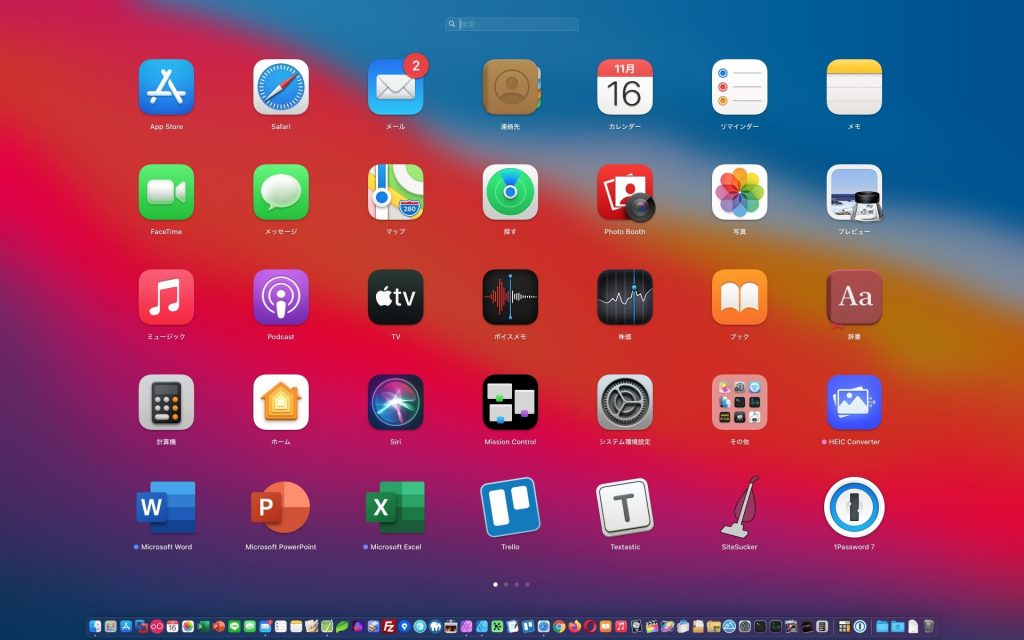
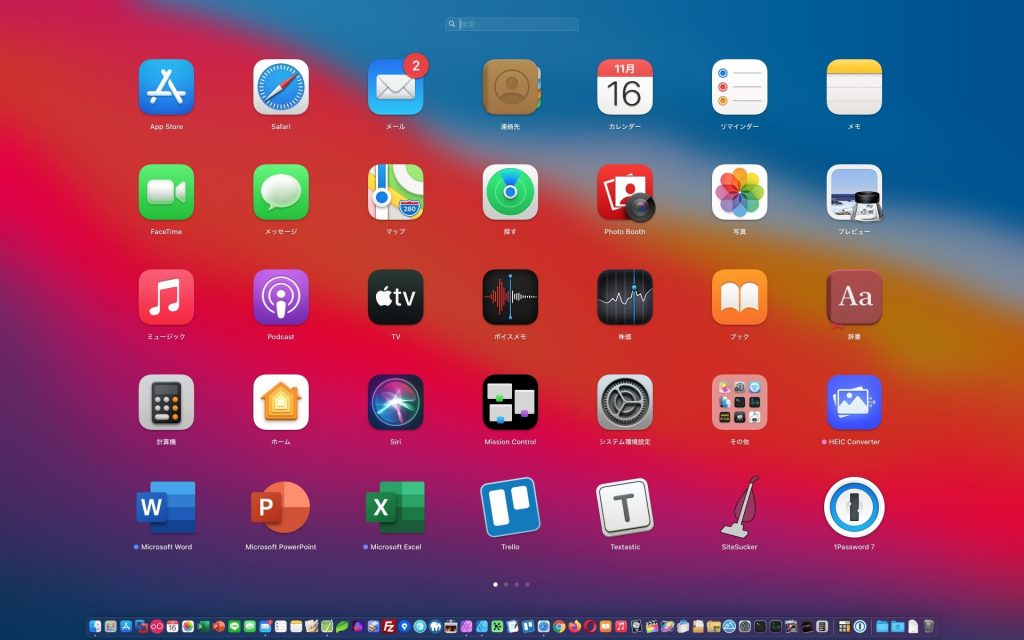
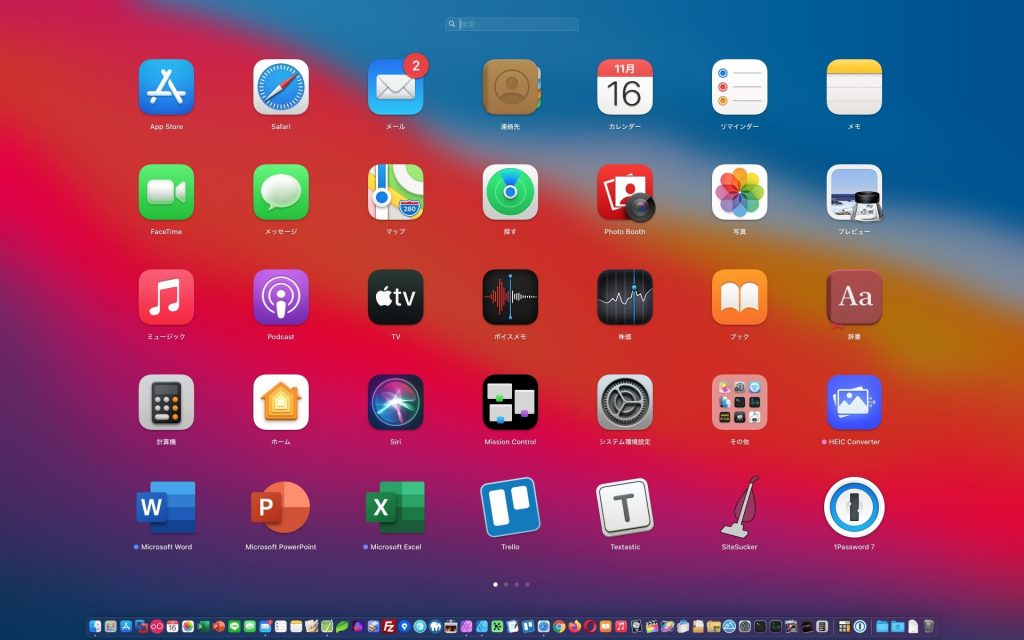



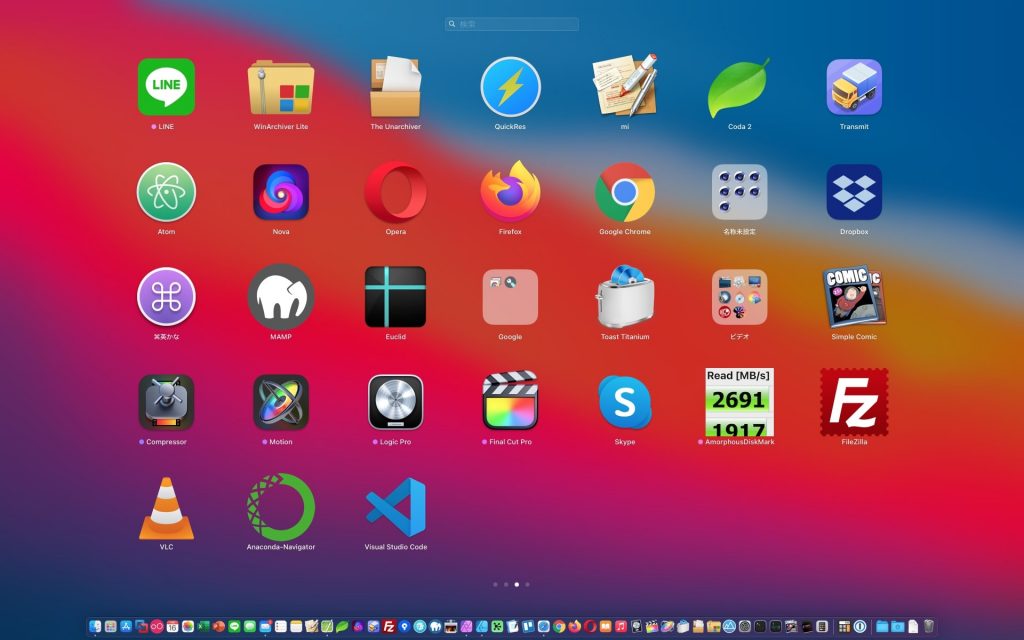
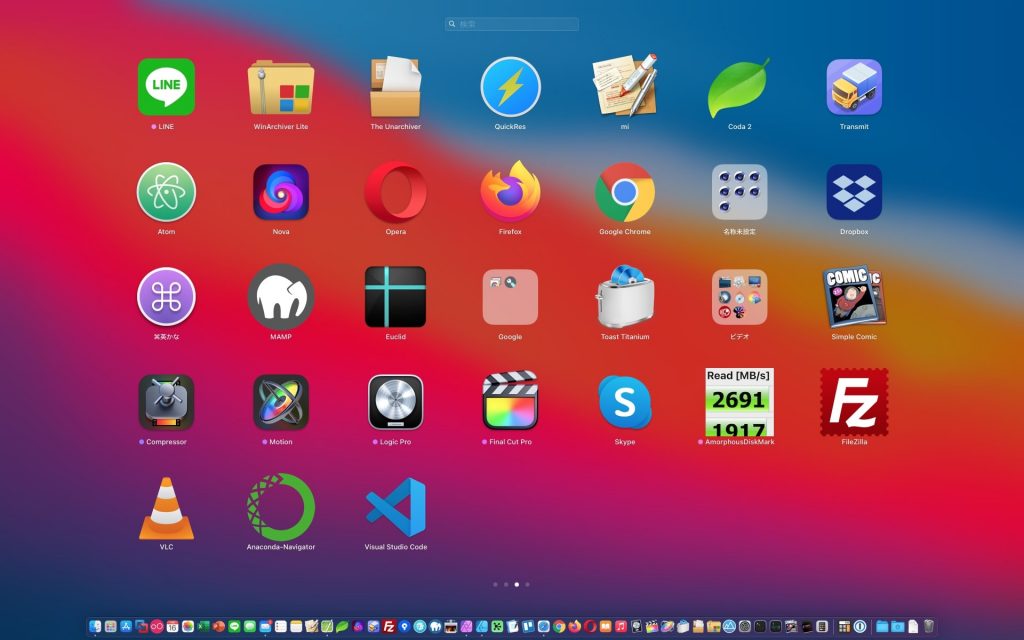
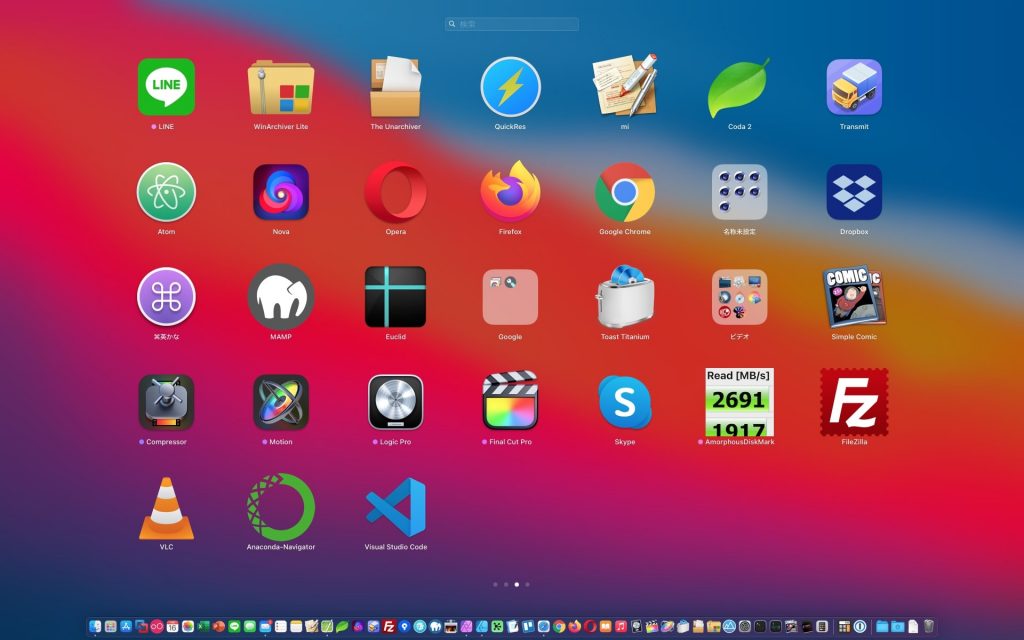
テザリングの接続が速くなった
iPad Pro 11インチを利用してのテザリングの接続がCatalina以前と比べて速くなったような感じがします。
以前は、インターネット共有で対象のデバイスをクリックしてもしばらく待たないと接続状態にならなかった気がしますが、Big Surでは数秒で接続が完了します。
アラートのデザイン変更
アプリ終了時など未保存のデータなどがある場合、アラートが出ますが、アラートウインドウのデザインが変更されています。またアプリによってはアプリのメインカラーが利用されています。

![]()
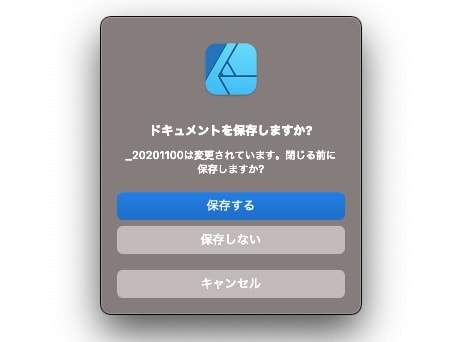
Affinity Designer 
![]()
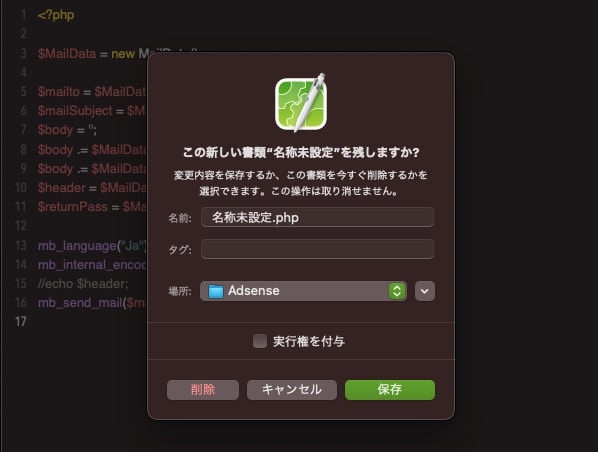
CotEditor
メール受信通知
メール受信時、メール通知設定で「バナー」を設定している場合、不要なメールは通知にカーソルを移動すると「削除」のボタンが表示されましたが、Big Surからは「オプション」→「削除」とワンクリック動作が増えてしまいました。
このオプションからは削除以外に「開封済みにする」「返信」を選ぶことができます。
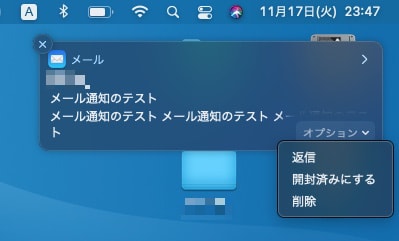
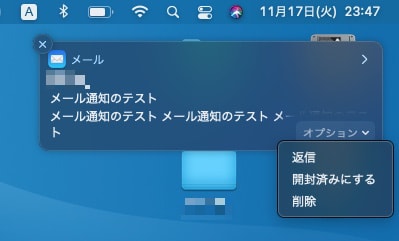
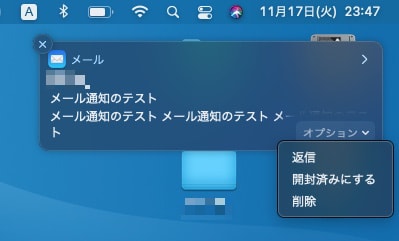
また以前はバナーをクリックすることでメールのウインドウが開きましたが、通知バナーの右上部「>」をクリックすることでメールをプレビューすることができます。この機能は便利でした。
プレビュー表示からもメールの「削除」「開封済みにする」「返信」を行うことができます。



Finder ツールバーの大幅なデザイン変更
Finderや各種アプリのツールバーのデザインが大幅に変更されています。
ウインドウをドラッグしたりする際、ウインドウの枠をクリックしますが見た目的にBig Surは狭く感じます。(実際にはそれほどクリックできるエリアに違いはないようですが)
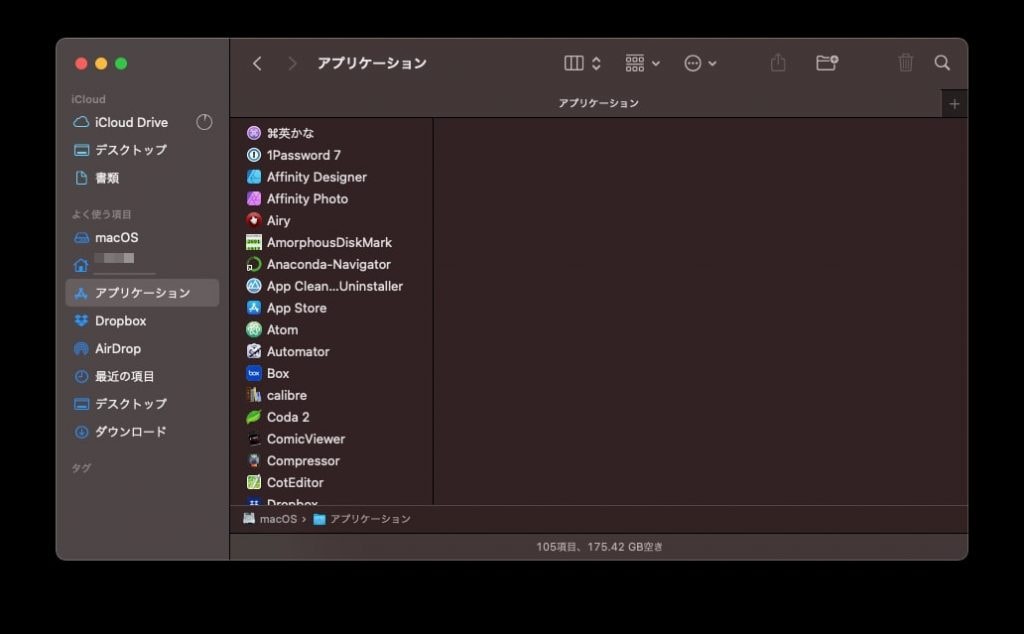
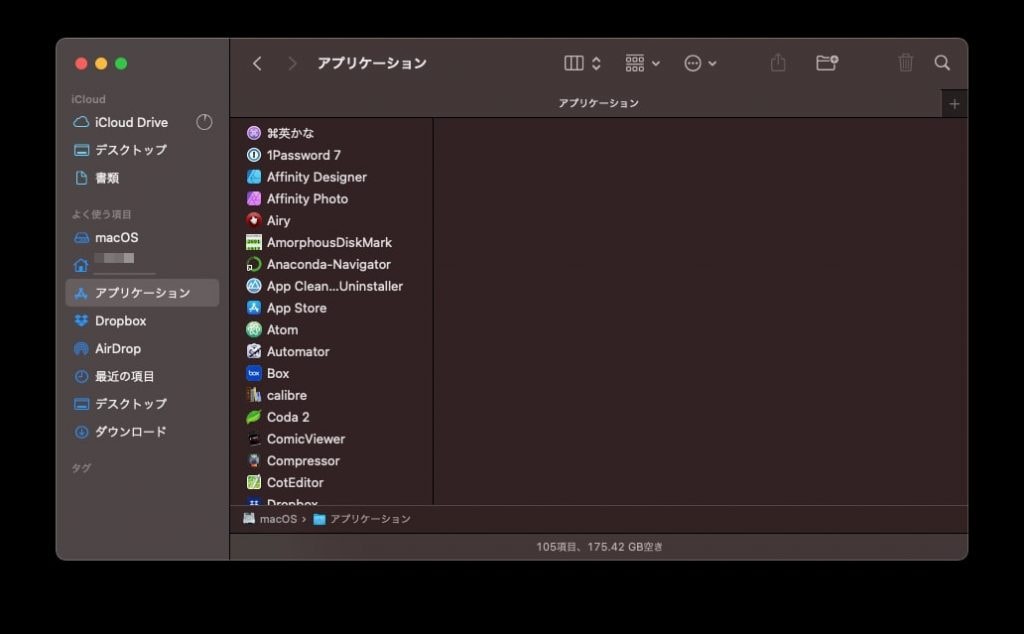
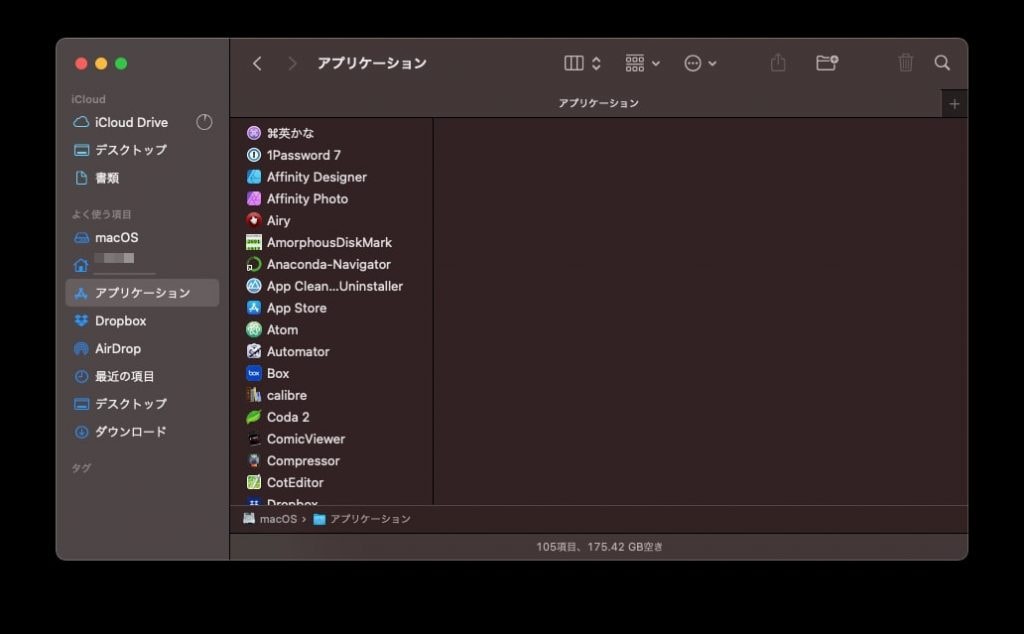
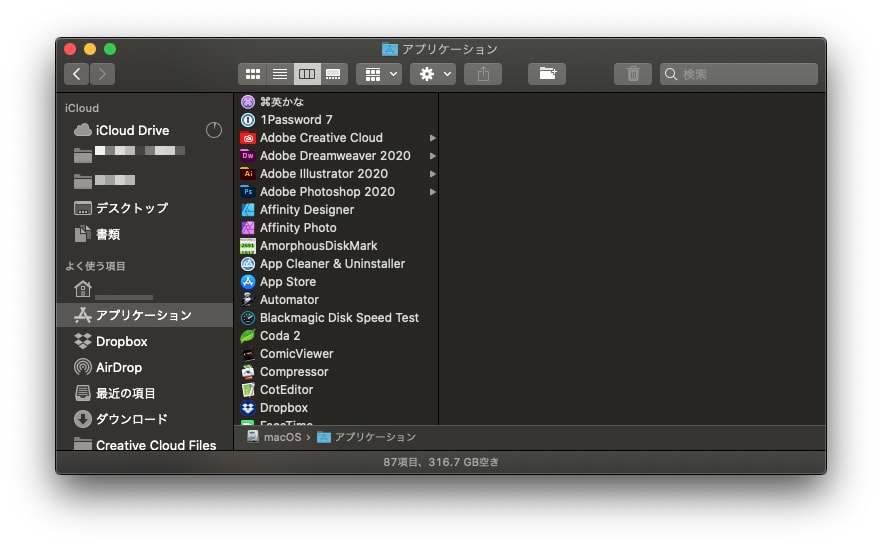
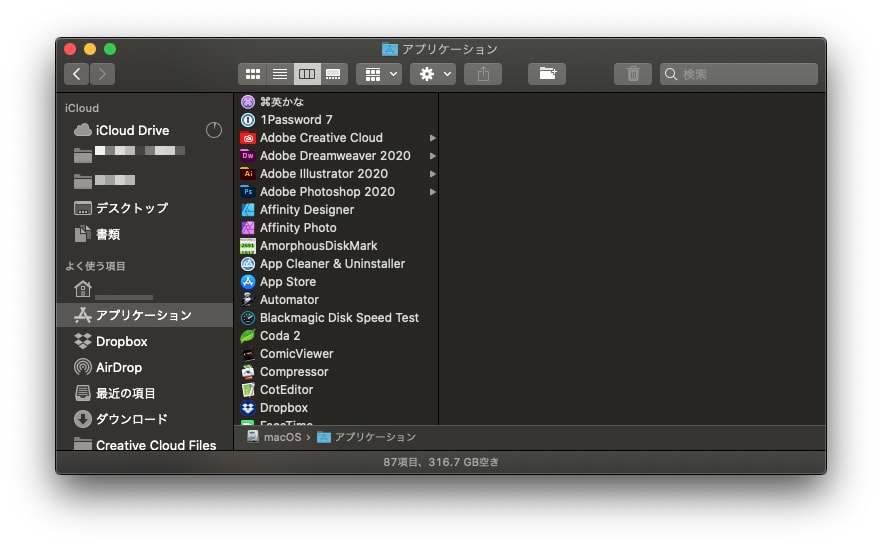
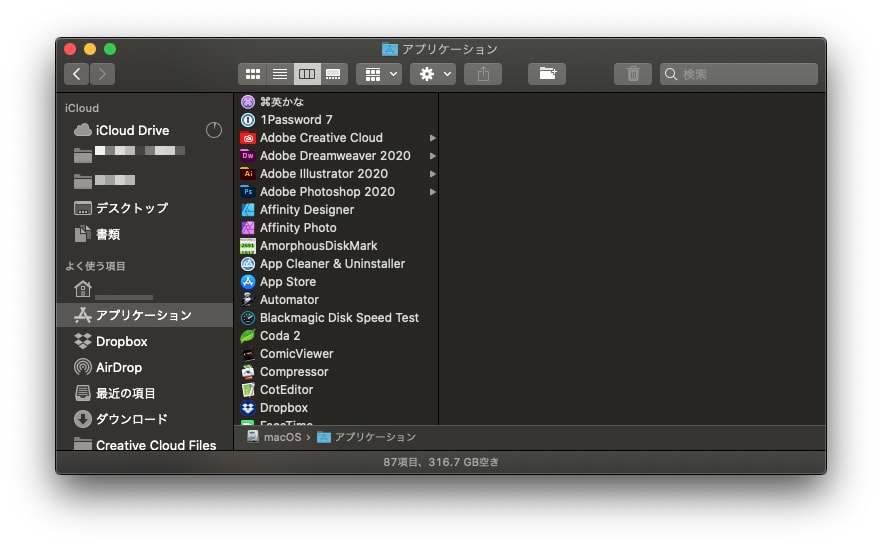
また、アプリやファイルの項目が表示されているエリアもうっすら透過されているようです。
その為、デスクトップに指定している壁紙によって黒の質が異なります。

![]()
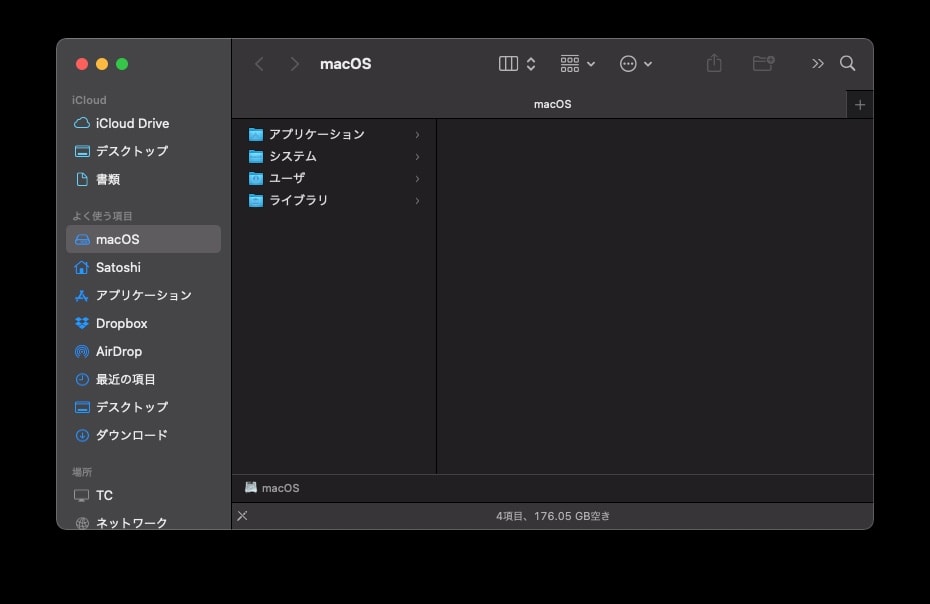
デスクトップが青系 
![]()
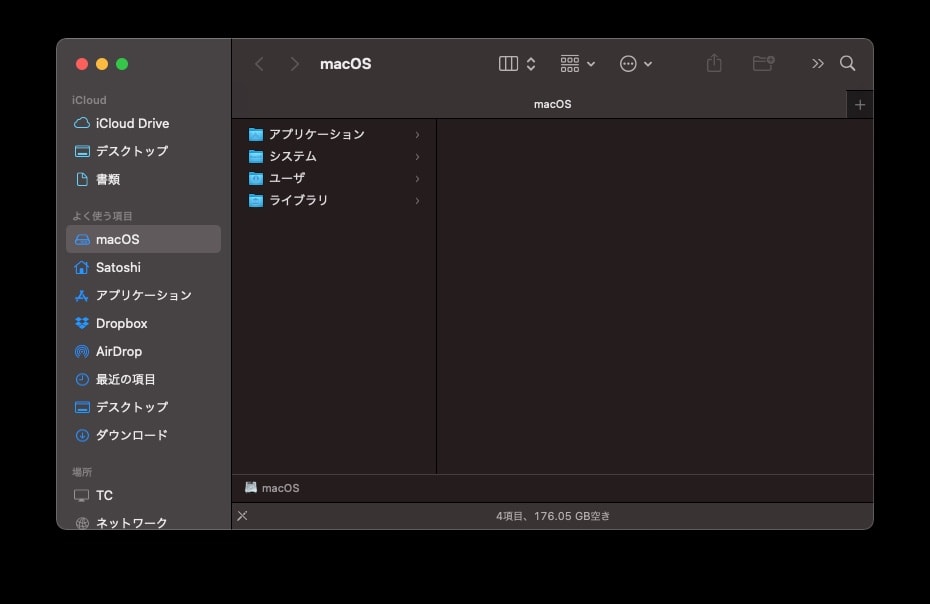
デスクトップが赤系
パスワード入力で1Paswordとの連携強化
Safariなどでログインする際、ログインID、パスワード入力部分で「1Password」との連携が強化されています。
ログインID(アカウント)、パスワード入力フォームに「1Password」のアイコンが表示されそのまま「1Password」のロック解除を行いログインID(アカウント)、パスワードを入力可能です。
Catalina以前はiCloudキーチェーンがメインでしたが、これからは1Passwordでのみの管理でも問題ないかもしれません。
メニューバー「bluetooth」のリスト
メニューバーからアクセスできる「bluetooth」のリストにApple製品が接続されていると製品のアイコンが表示されるようになりました。
- Magic Keyboard
- Magic Trackpad
- AirPods Pro
- その他Apple製品以外の接続は「Bluethoothのアイコン」が表示
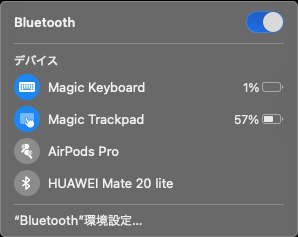
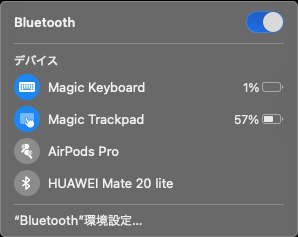
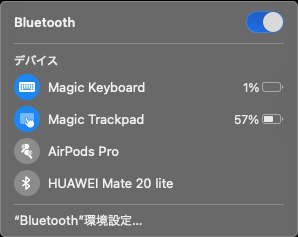
S.E->お勧め記事;
- AppleCare+ の保証内容が変更されました

![AppleCare+ の保証内容が変更されました AppleCare+ の保証内容が変更されました]()

- App Store & iTunes ギフトカード バリアブルをコンビニで購入してみた

![App Store & iTunes ギフトカード バリアブルをコンビニで購入してみた App Store & iTunes ギフトカード バリアブルをコンビニで購入してみた]()

- iOS Appをアップデート後アイコンが暗くなる時の対処方法

![iOS Appをアップデート後アイコンが暗くなる時の対処方法 iOS Appをアップデート後アイコンが暗くなる時の対処方法]()

- macOS Monterey 12.1 に新機能を見てみる

![macOS Monterey 12.1 に新機能を見てみる macOS Monterey 12.1 に新機能を見てみる]()

- マカフィー リブセーフ 3年版が特価3,000円!! 18,480円が【83%OFF!】2023/10/22(日)まで

![マカフィー リブセーフ 3年版が特価3,000円!! 18,480円が【83%OFF!】2023/10/22(日)まで マカフィー リブセーフ 3年版が特価3,000円!! 18,480円が【83%OFF!】2023/10/22(日)まで]()

- MacBook Pro の納期が突然、約1ヶ月半延長になりました。

![MacBook Pro の納期が突然、約1ヶ月半延長になりました。 MacBook Pro の納期が突然、約1ヶ月半延長になりました。]()
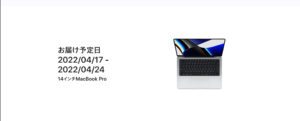
- Apple サポートアプリから電話をかけてもらう方法

![Apple サポートアプリから電話をかけてもらう方法 Apple サポートアプリから電話をかけてもらう方法]()

- データ復元ソフト EaseUS Data Recovery Wizard を試してみた

![データ復元ソフト EaseUS Data Recovery Wizard を試してみた データ復元ソフト EaseUS Data Recovery Wizard を試してみた]()
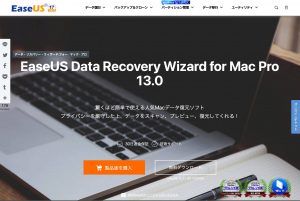
- 納期が延期されていたMacBook Pro M1Maxがようやく届きました。発送から納品までを紹介

![納期が延期されていたMacBook Pro M1Maxがようやく届きました。発送から納品までを紹介 納期が延期されていたMacBook Pro M1Maxがようやく届きました。発送から納品までを紹介]()

S.E->PR;
チームのタスク管理ツール【backlog】
FREENANCE(フリーナンス)
S.E->Weekly Ranking;
S.E->プロフィール;








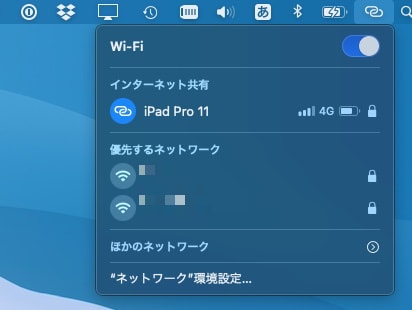
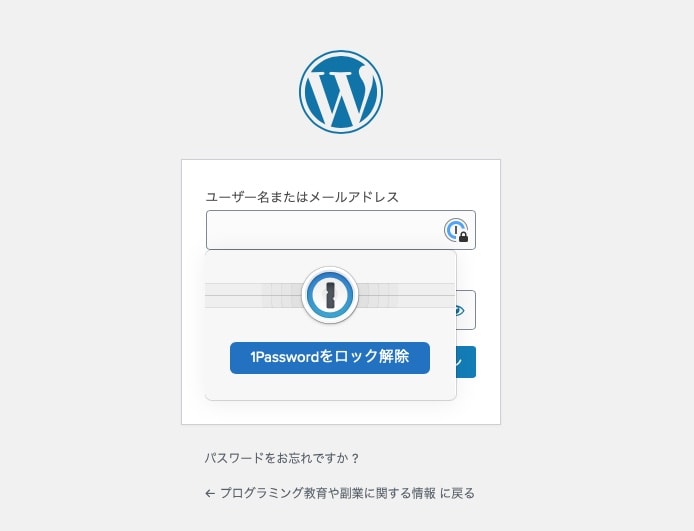
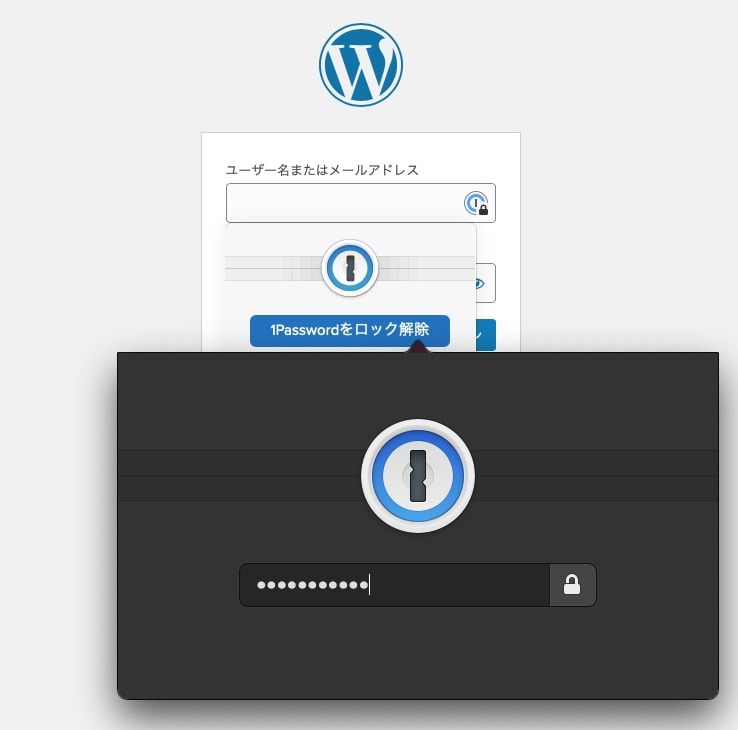
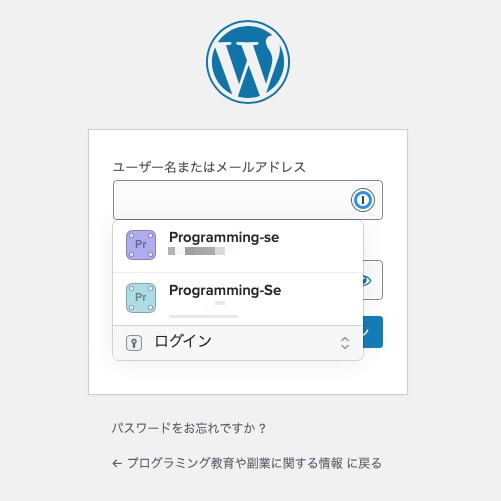




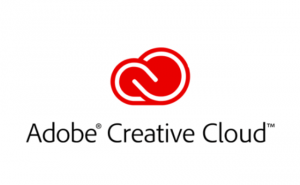

![Apple AirPods Pro[MWP22J/A]の偽物(コピー品)を正規品と徹底比較 Apple AirPods Pro[MWP22J/A]の偽物(コピー品)を正規品と徹底比較](https://www.programming-se.com/wp-content/uploads/2020/07/スクリーンショット-2020-07-13-0.00.32-300x176.jpg)







